Ingresaste a un sitio web y te apareció la temida pantalla blanca, algo que todos alguna vez en nuestras vidas experimentamos. Este tipo de error es muy frecuente, pero suele ser confuso las primeras veces en las que intentamos resolverlo.
En este artículo te diremos la forma de solucionar la pantalla en blanco de WordPress, pero antes de eso, realiza una copia de seguridad de tu sitio web. Hacer esto te facilitará a futuro recuperar información valiosa, beneficiándote de no tener problemas que pueden desarrollarse en el proceso.
Errores comunes de la pantalla blanca
Existen muchas causas por las cuales puede llegar a pasar este problema, pero también son muchas las formas de solucionarlo y resolverlo.
- Desactiva los plugins: A veces, puede que entren en conflicto o con la misma plantilla que hemos elegido en nuestro sitio web. Debemos desactivarlos momentáneamente y si esto resuelve el problema, puedes volver a activar los plugins uno por uno hasta encontrar el que está causando el problema.
Si no cuentas con acceso al administrador de WordPress puedes renombrar la carpeta “plugins” que se encuentra dentro del wp-content desde cualquier administrador de archivos.
- Cambia a una plantilla predeterminada: Quizás hayas instalado una nueva plantilla o realizaste algún tipo de cambio en la que tienes actualmente. Intenta cambiar a una plantilla predeterminada como Twenty Twenty-One o Twenty Nineteen y recarga la página para ver si eso soluciona el problema.
- Aumenta la memoria PHP: Intenta cambiar la cantidad de memoria disponible en el sitio web. Abre el archivo wp-config.php de tu WordPress y agrega la siguiente línea de código justo antes de la línea que dice “¡Eso es todo, deja de editar!”:
define(‘WP_MEMORY_LIMIT’, ‘256M’);
O si no puedes agregar al mismo archivo el código:
ni_set(‘display_errors’, 1); error_reporting(E_ALL);
- Actualiza WordPress y sus plugins: A veces la imagen blanca puede ser causada por utilizar versiones desactualizadas de la plataforma o de las herramientas de ésta. Para saberlo debes ir al “Panel de administración” y desplazarte a la sección de “Actualizaciones”. También puedes ir a la parte inferior del panel y en la esquina inferior derecha te dice que versión se está utilizando.
Soluciones avanzadas para resolver la pantalla en blanco de WordPress
Ante todo, te recomendamos tener un proveedor de alojamiento web que te garantice un sitio seguro y confiable. Una de las cosas más valorables es que tenga un soporte técnico rápido y de calidad, y que te ofrezca una alta velocidad de carga en tu página online. En el caso de que ya lo tengas, vamos a buscar detenidamente cómo descifrar el error de la imagen blanca.
También puedes leer: ”Error 403: ¿Qué es y qué hago?”
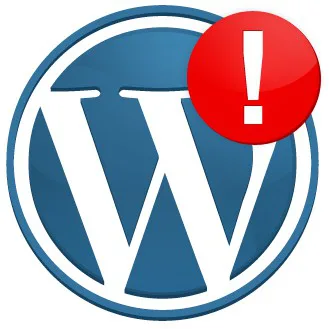
Uno de los métodos avanzados que se puede utilizar es la depuración de código, que permite identificar y corregir los errores dentro del sitio web. Para hacerlo, puedes agregar el siguiente código al archivo wp-config.php de tu sitio web:
define( ‘WP_DEBUG’, true ); define( ‘WP_DEBUG_LOG’, true );
Esto activará la depuración de código en tu sitio web y creará un archivo de registro en el directorio wp-content.
Otra forma, es editar los archivos de configuración como lo es el .htaccess o el archivo wp-config.php para solucionar problemas específicos. Si no estás seguro de cómo hacerlo, comunícate con un desarrollador de WordPress o con el servicio técnico de tu empresa facilitadora de Hosting para obtener ayuda.
Importante: Debes realizar una copia de seguridad a tu sitio web antes de realizar cualquier tipo de edición.
Plugins que pueden generar la página en blanco
- Los plugins de caché son útiles para mejorar el rendimiento de tu sitio web. Sin embargo, algunos pueden causar conflictos y provocar una pantalla blanca en WordPress. Ejemplos: WP Fastest Cache, W3 Total Cache y WP Super Cache.
- Los plugins de seguridad son importantes para proteger tu sitio de amenazas en línea. Ejemplos: Wordfence Security, Sucuri Security y iThemes Security.
También puedes leer: ”Plugins para WordPress: los 5 más utilizados”
- Los plugins de optimización de imágenes son útiles para reducir el tamaño de las imágenes y mejorar el rendimiento. Ejemplos: Smush Image Compression and Optimization, Imagify Image Optimizer y EWWW Image Optimizer.
- Los plugins de formularios de contacto son útiles para crear formularios personalizados y recopilar información de los visitantes. Ejemplos de estos plugins son Contact Form 7, WPForms y Gravity Forms.
- Los plugins de comercio electrónico son útiles para crear una tienda en línea y vender productos o servicios en tu sitio web de WordPress. Ejemplos: WooCommerce, Easy Digital Downloads y Shopify.
Si ya realizaste todos los pasos y persiste el problema de la pantalla blanca, te recomendamos que te contactes con tu proveedor de servicios de Hosting para que te ayude a resolverlo.
Pero de igual forma, no hay nada en qué temer, ya que para todo existe una solución. Todos alguna vez experimentamos la famosa pantalla blanca de la muerte, pero todos sobrevivimos a esta, ¿no cierto? Te leo en los comentarios, cuéntanos cómo resolviste este error.




